Windows 7 安裝步驟與安裝畫面
最近微軟在他的那個什麼會議公佈了一個Windows 7的pre-beta初期測試版(版本編號:Build 6801),好像是要給合作廠商用的版本,讓大家可以針對這個新的作業系統製作新的軟體或做硬體的搭配。不過這版本似乎不是大家預期中的功能較完整的版本,整個介面的感覺跟Vista差不多,也還沒加進新版的工作列(桌面下方那個),所以只能簡單的摸摸玩玩看囉,幾乎只有滿足好奇心的目的而已...。
以下是Windows 7 Build 6801版的安裝畫面,整體來說其實跟Windows Vista都差不多,應該是說背景換了? 對了,要補充說明的是, 目前看到是這樣不代表以後就只會這樣,畢竟還有一兩年的時間可以努力,很多新功能也還沒加進去,以後會怎樣也還很難說。
按一下〔Install now〕就可以開始安裝囉。
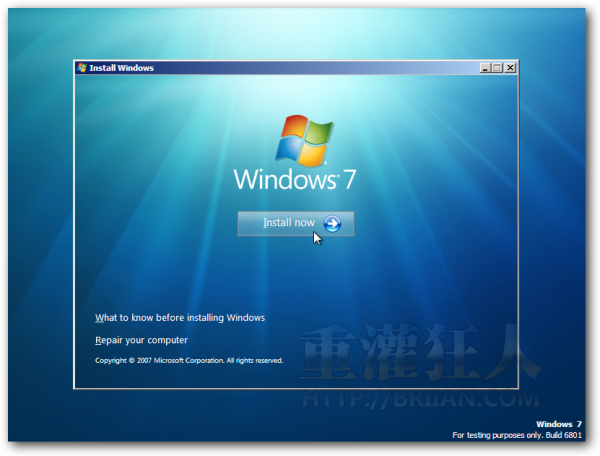
我其實沒仔細看他的授權內容...
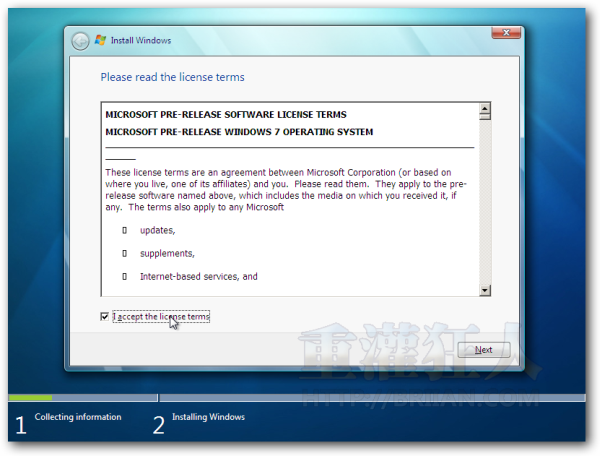
上面「Upgrade」是從舊版直接升級的安裝模式,下面「Custom(advanced)」是專業模式,可以自己選擇分割區、執行格式化…等等。
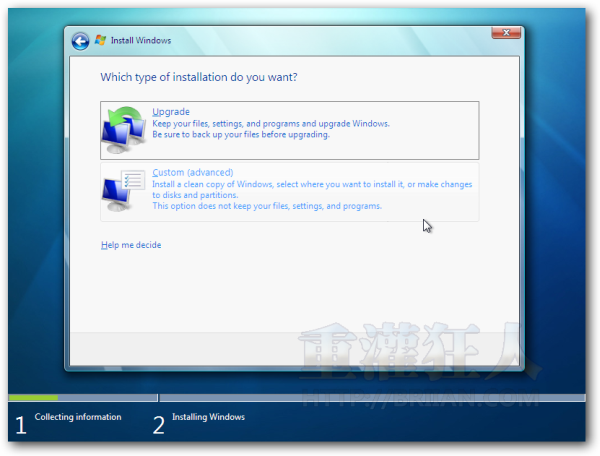
選擇安裝系統的分割區...
開始安裝…
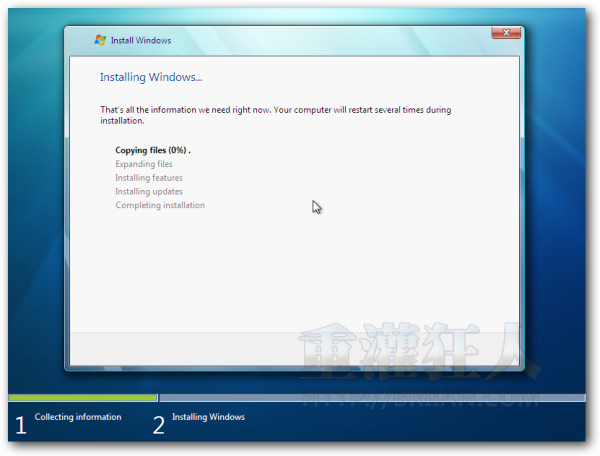
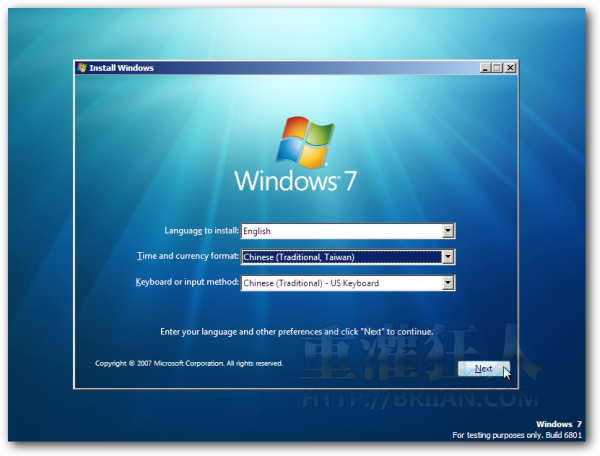
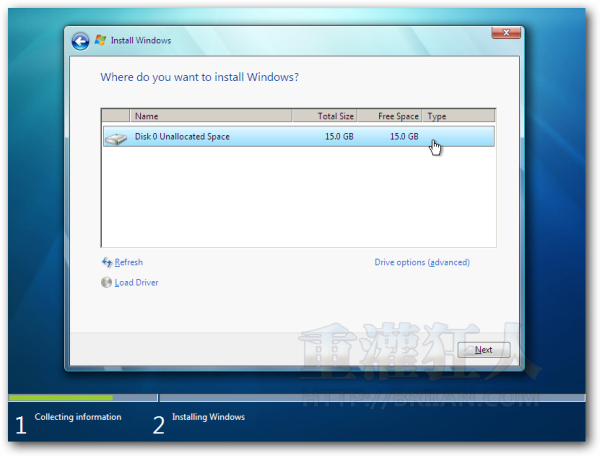
 翻頁閱讀 »
翻頁閱讀 »
不來恩,不想用怎樣把windows7移除呢?謝謝。
提供載點:
http://www.pchappy.tw/modules/tad_book3/page.php?tbdsn=268
最後~~~
最好還是不要裝比較好,全部都安裝後
想說要先裝驅動程式~~結果
又管理員執行搜索更新區驅動程式~~結果不行
那安裝型的驅動程式~~~要安裝~~結果出現亂碼~~~又不準安裝
真的很殘念
所以我現在只有一個想法~~就是裝Microsoft AppLocale 解決亂碼的軟體
不知道可不可以解決呢!!!!!!!
我也是用Virtual PC 裝 我也沒聲音阿 !!
我想聽聽看 7 的聲音阿!!
請問要怎麼讓windows 7 能用ppoe上網?
謝謝^^
Build 7000前天有載點了
安裝完畢
我有windows 7 build 7000
如果沒有序號也可以更新嗎?
過了30天會發生什麼事?
過30天聽說會黑屏
可以也給我一下windows7的載點嗎??
感激不盡~(低調)
johanson1987@gmail.com
為什麼我裝完windows 7會沒有音效裝置,我是在Virtual PC 上裝的,有那位大大知道如何解決嗎?
給19樓~是長一樣沒錯啦~
只是背影主題不同而已啦
你看的那個跟他講的這個是一樣的啦~
今天看過他展示~就是vista加強版而已~
唉~微軟又開始騙錢了~
奇怪了
您的Windows 7怎麼和這個網站不同呢
http://www.veinna123.com.cn/html/windows7xiazai/200809/20-71.html
順便給我Windows 7的載點
寄到以下信箱
k073322524@hotmail.com
to 17樓 Jay, 參考:
Virtual PC 免費虛擬電腦!免分割硬碟、快速安裝多作業系統
跟:
VirtualBox v2.0.4 虛擬電腦,練重灌、測軟體、玩病毒,不怕搞壞電腦!
請問在重灌狂人
在安裝時如何截圖呢?
利用何種工具?
小弟很蠢的使用手機>”<
你要如何變中文阿!? xdd
and 15樓的,萊恩哥沒有很黑心ok = =
萊恩哥阿 你幹麻不用virulbox? 阿重灌很…..